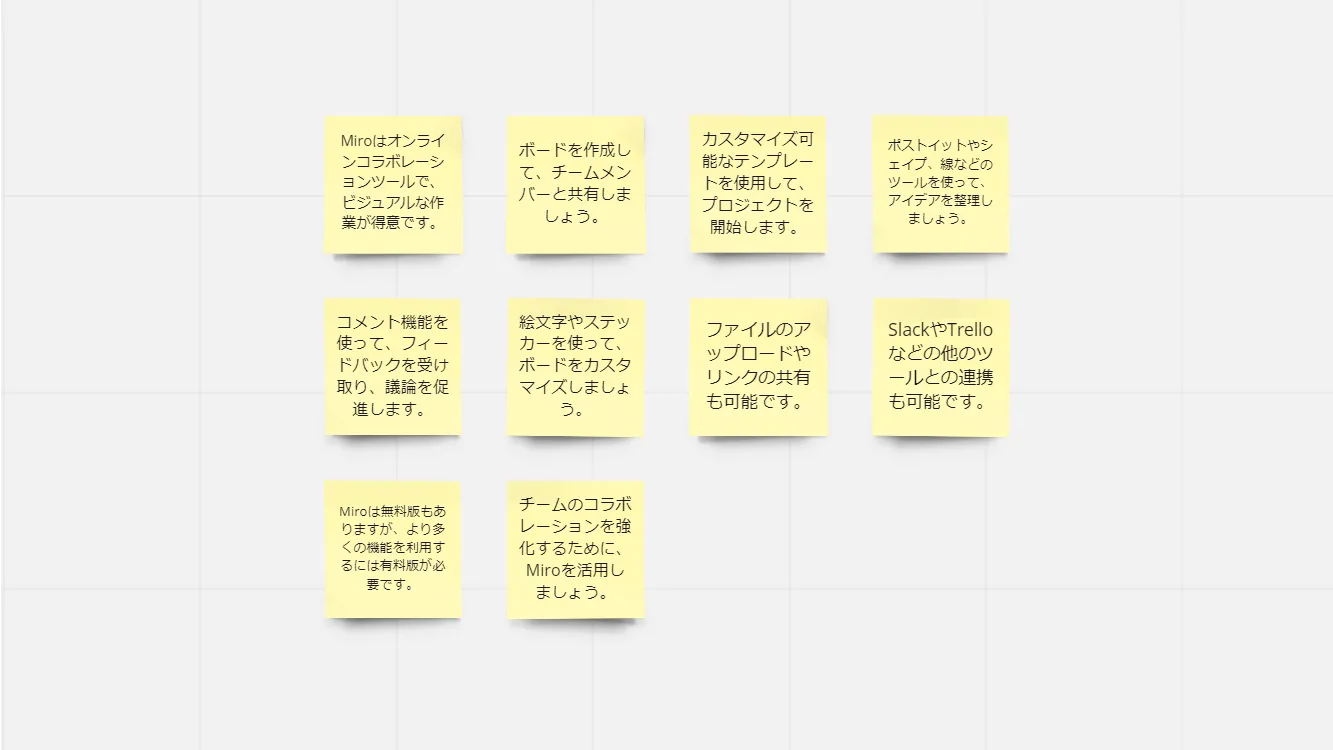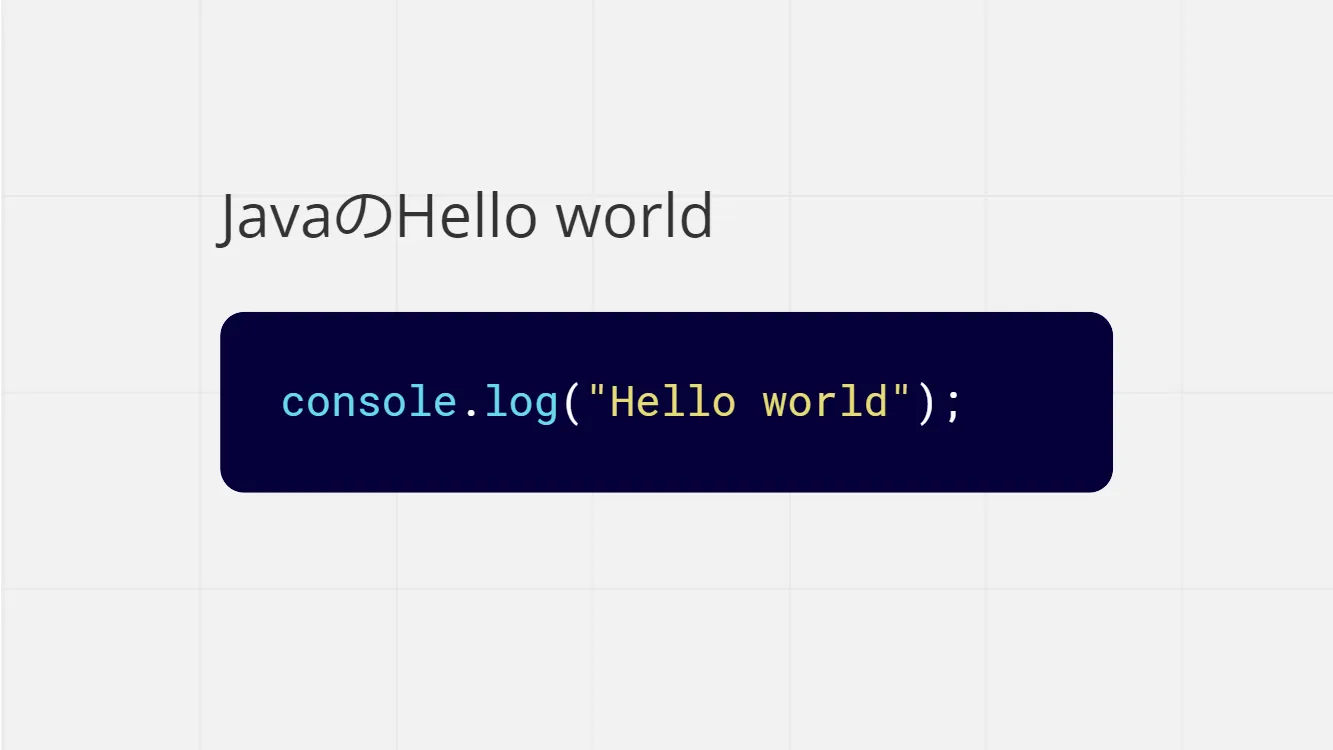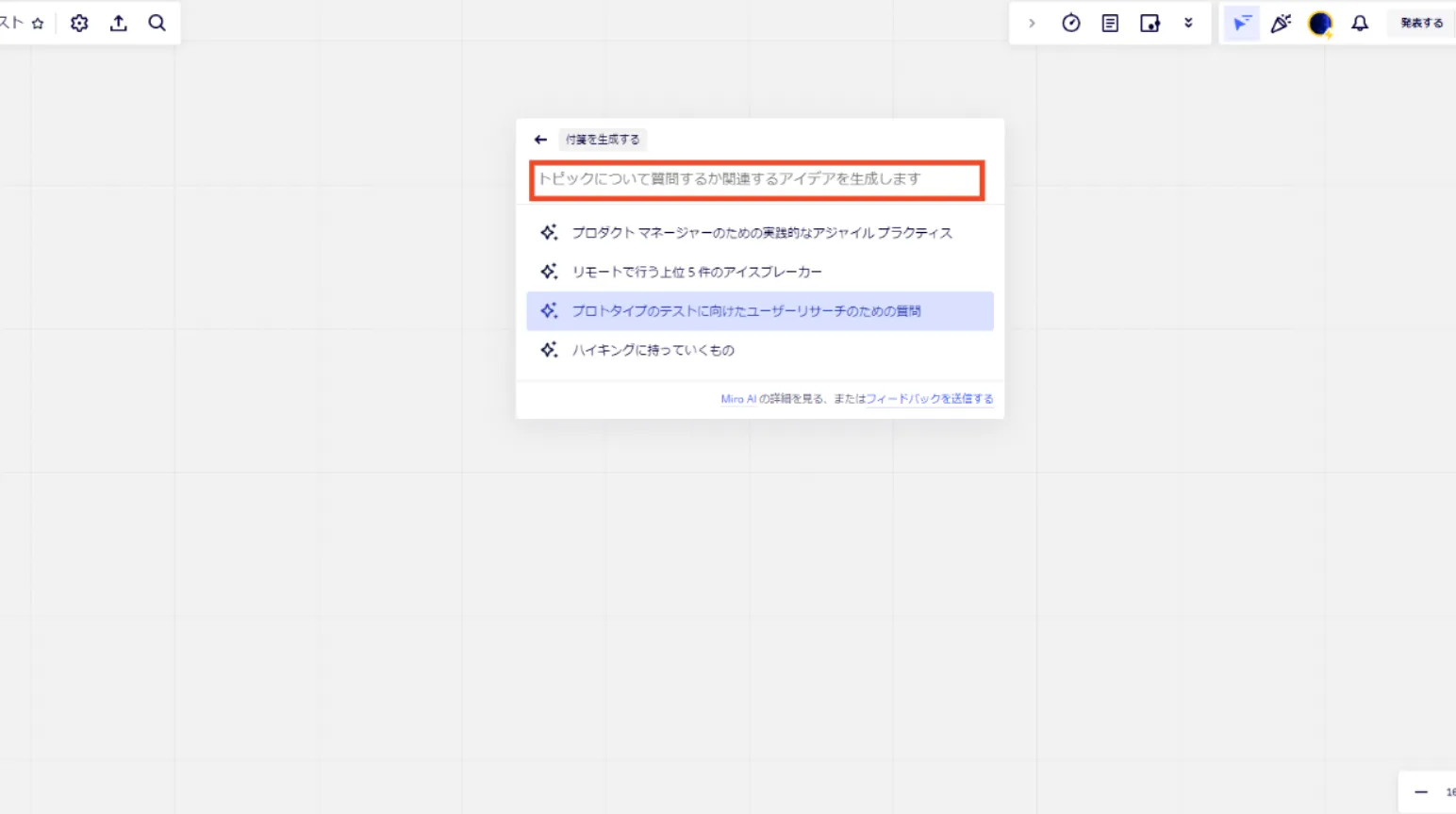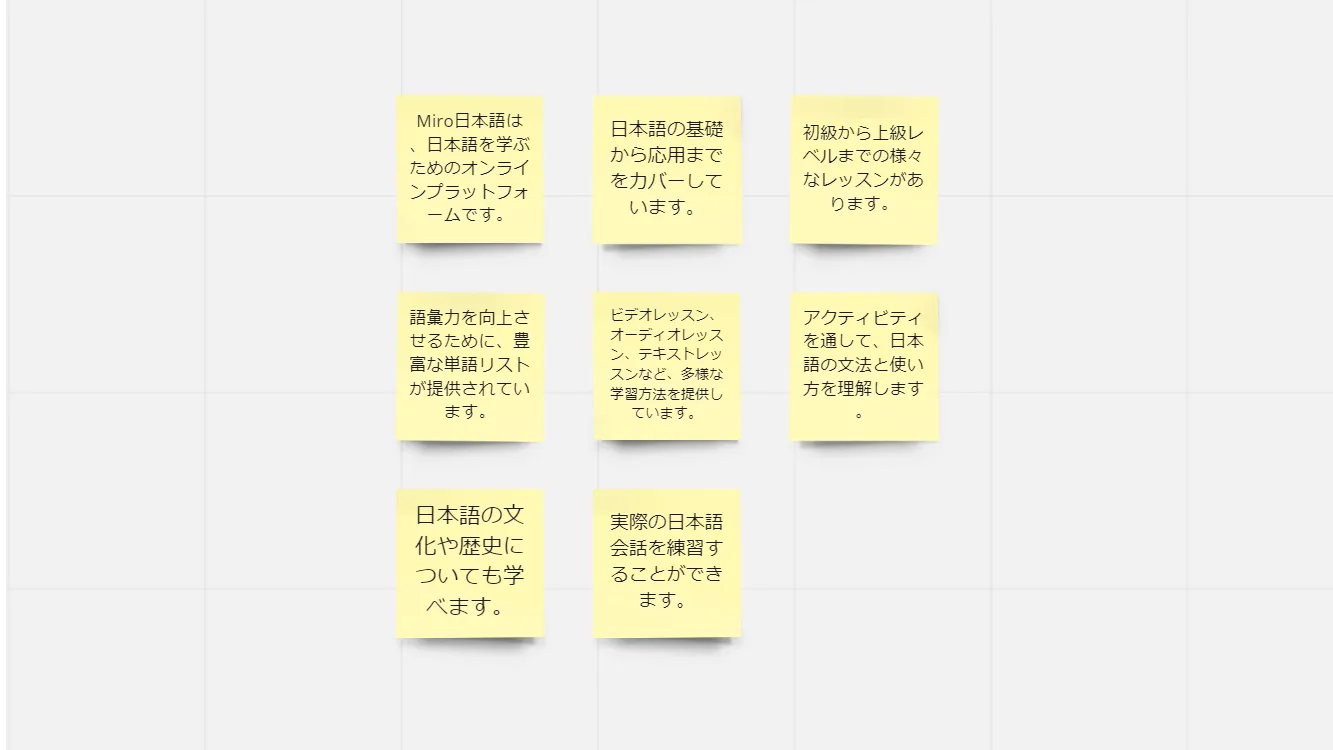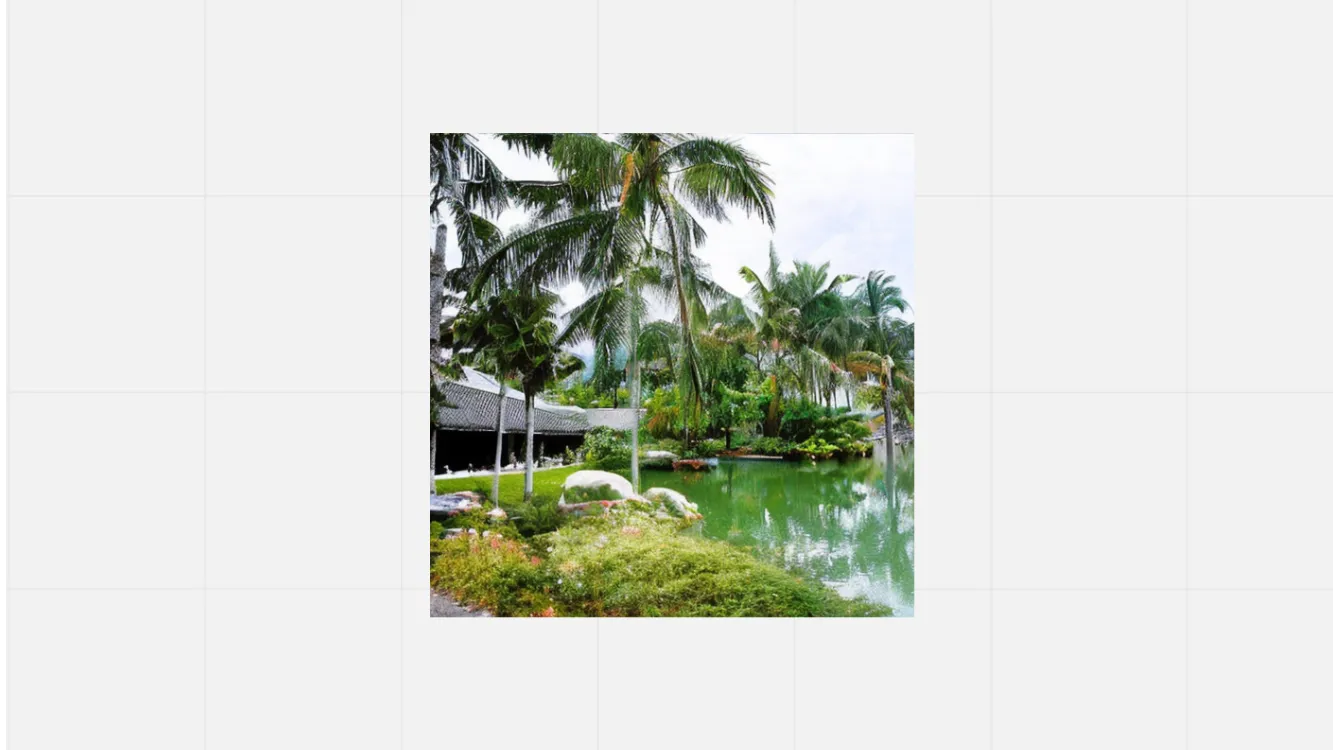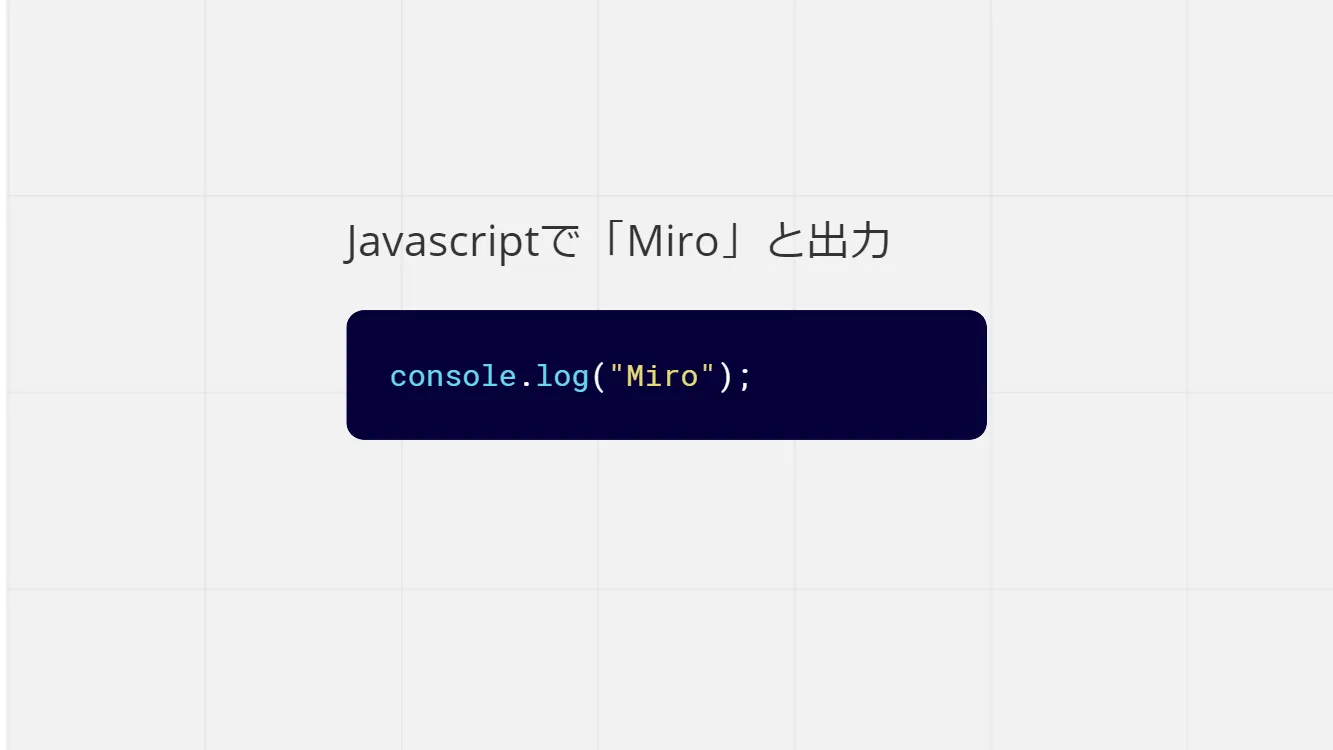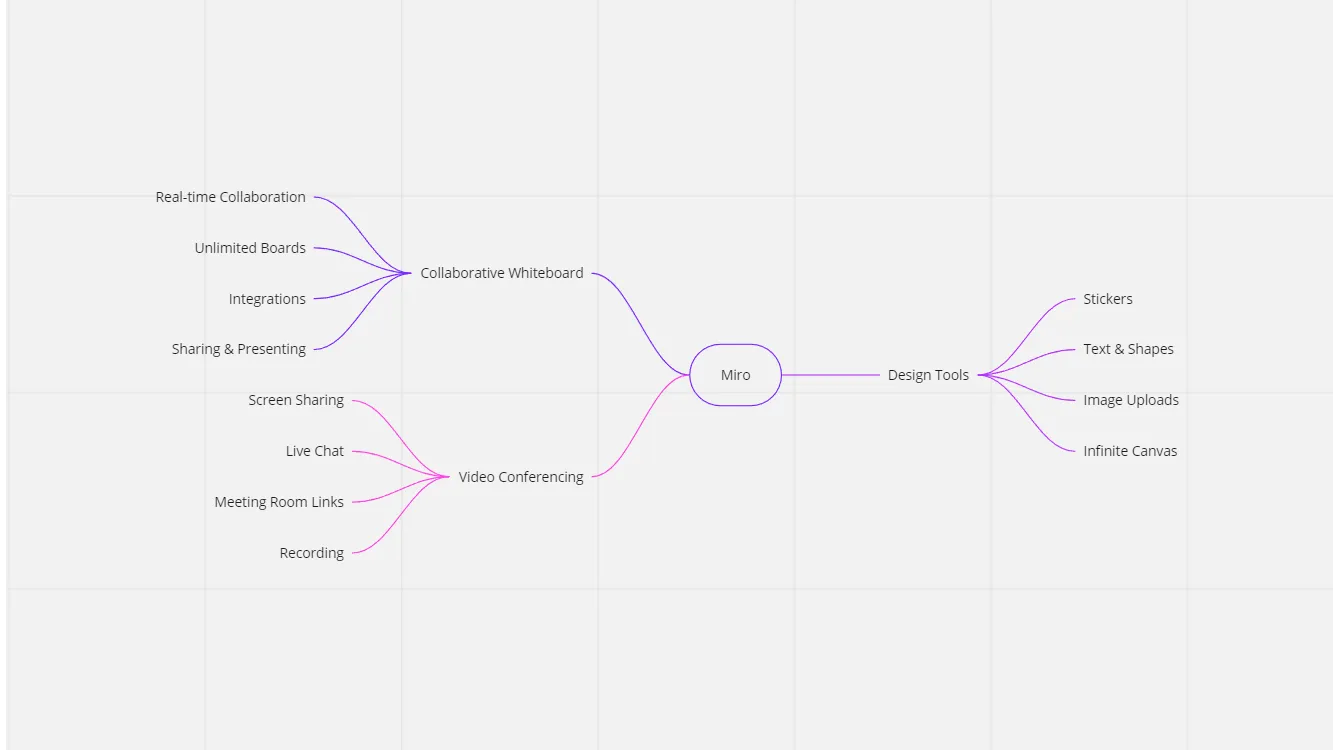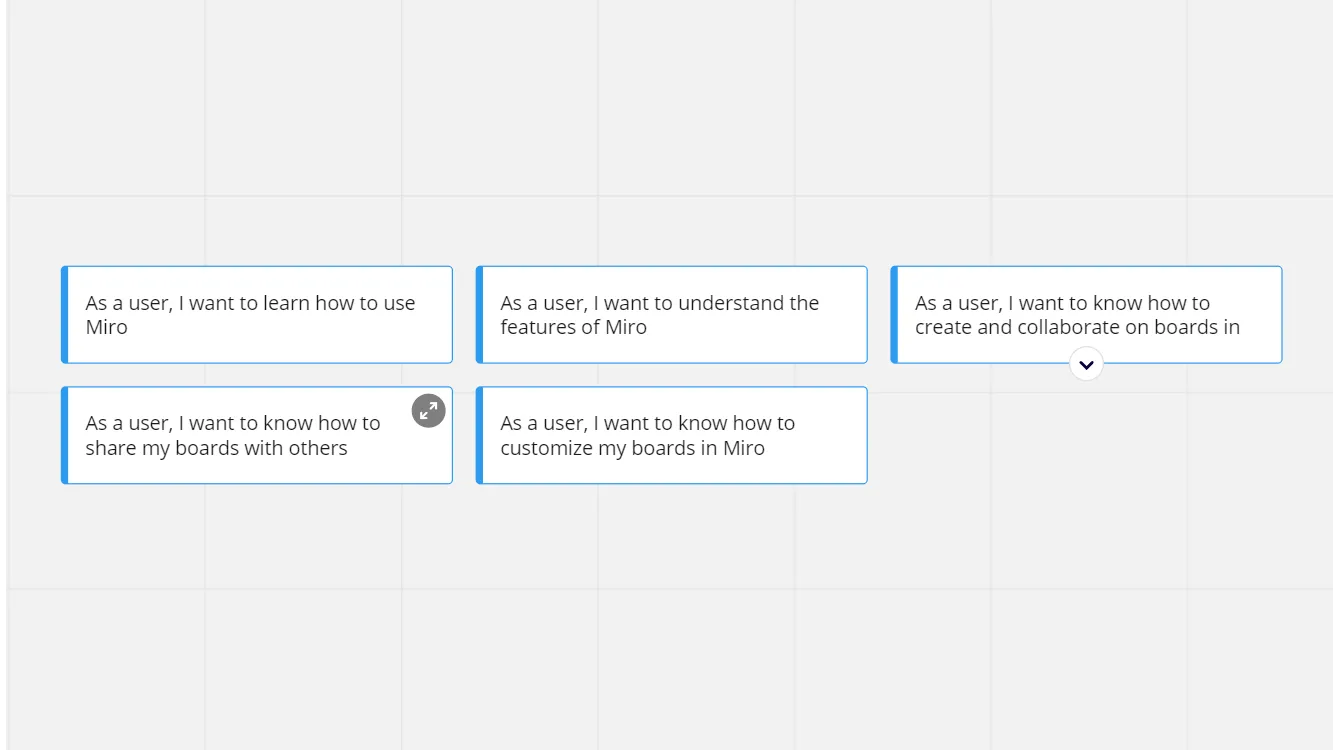MiroでAIを利用する「Miro アシスト/AI」のご紹介
コマンドパレット編
2023年05月26日
ご相談・無料お見積り
Miro(ミロ)は複数人で離れた場所からでもオンライン上で共同作業ができるビジュアルワークスペースです。
世界中にも6,500万人を超えるユーザーがおり、日本でも120万人以上の方に愛用されています。
ここでは、MiroでAIを利用できる「Miro アシスト/AI」をコマンドパレットから利用する方法について紹介していきます。
導入の検討の一助としてご利用ください。
※本コラムの内容は2023/05/26時点のものであり、最新バージョンと異なる可能性があります。
Miro アシスト/AIとは
「Miro アシスト/AI」は入力内容と機械学習を用いて Miro ボードにコンテンツを生成します。
これにより、以下のような「コミュニケーションの活性化」「情報のとりまとめ」「作成物の作成」が 行えます。
Miro アシスト/AIの使い方
「Miro アシスト/AI」は、2023/05/26時点では、ベータ版がリリースされており、こちらからお申込みを行うことでMiro アシスト/AIの利用が可能になります。
お申込み完了後、コンテキストメニュー(付箋などのオブジェクトをクリックした際に出てくるメニュー)とコマンドパレット(ボードの左上から呼び出せるメニュー)からの2つの方法で利用でき、オプションは使用する方法によって異なります。
本記事では「コマンドパレット」で「Miro アシスト/AI」を活用する方法についてご紹介いたします。
「コンテキストメニュー」でMiro アシスト/AIを活用する方法についてはこちらをご参照ください。
コマンドパレットから「Miro アシスト/AI」を利用する方法
Miro アシスト/AIをコンテキストメニューから使用するには、4ステップで行えます。
1.「設定」または「ショートカット」からコマンドパレットを開きます。
ショートカットは以下の通りです。
・Mac:CMD + K
・Windows:CTRL + K
2.Miro アシスト/AI オプションを選択します。
3.コンテンツを生成する独自のキーワード / 文章を指定するか、あらかじめ定義されたオプションのリストから選択します。
4.AIが選択した内容に応じて、オブジェクトを自動生成します。
コマンドパレットからできること
コマンドパレットでは、以下のような機能を利用することが可能です。
画像を見れば、何ができるのかのイメージがすぐに湧くことでしょう。
より詳しく、どんなことができるのかの一覧が知りたい方は、こちらをご参照ください
付箋の作成
シーケンス図の作成
イメージの作成
コードの作成
Generate code
コードを生成する
入力した質問や内容、または Miro アシスト/AI が提供するオプションに基づいて、サンプルコードまたはコーディング指示を使用してコードブロックを作成できます。
マインドマップの作成
カードの作成
Generate cards with user stories
ユーザーストーリーでカード生成する
入力した質問や内容、または Miro アシスト/AI が提供するオプションに基づいて、新しいユーザーストーリー カードを作成できます。
コマンドパレットからできること一覧
| メニュー項目 | 実行結果 |
|---|---|
| Generate sticky notes 付箋を生成する |
入力した内容と似た内容の付箋を作成する |
| Generate sequence diagram シーケンス図を生成する |
入力した内容、または Miro アシスト/AI が提供するオプションに基づいてサンプルシーケンス図を作成する |
| Generate image イメージを生成する |
入力した内容、または Miro アシスト/AI が提供するオプションに基づいて画像を作成する |
| Generate code コードを生成する |
入力した質問や内容、または Miro アシスト/AI が提供するオプションに基づいて、サンプルコードまたはコーディング指示を使用して新しいコードブロックを作成する |
| Generate mind map マインドマップを生成する |
入力した質問や内容、または Miro アシスト/AI が提供するオプションに基づいて、事前入力されたマインドマップを作成する |
| Generate cards with user stories ユーザーストーリーでカード生成する |
入力した質問や内容、または Miro アシスト/AI が提供するオプションに基づいて新しいユーザーストーリー カードを作成する |